在 Android 上將 Spotify 音樂設置為鬧鐘的最佳 2 方法
除了時鐘應用程序中的默認鬧鐘聲音外,您還可以將音樂庫中的歌曲設置為鬧鐘聲音。 Spotify 音樂現在可用於三星 Galaxy S20 和 Google Clock 應用程序。 您還可以使用任何 Android 手機將 Spotify 音樂設置為鬧鐘聲音。 我們將向您展示如何使用免費或高級帳戶在 Android 上將 Spotify 音樂添加為鬧鐘聲音。
1. Spotify 是三星 Galaxy S20 上的鬧鐘聲音選項
三星 Galaxy S20、S20+ 和 S20 Ultra 上的鬧鐘應用程序支持 新的鬧鐘音頻來源 - Spotify 。 創建鬧鐘,點擊鬧鐘聲音,您將找到 Spotify 選項。 使用後,您會在音樂中醒來,而不是通常的鬧鐘鈴聲。 您可以從最近播放的播放列表以及精選的“Rise and Shine”鍛煉、“Lazy Morning”播放列表和一些播客中進行選擇。
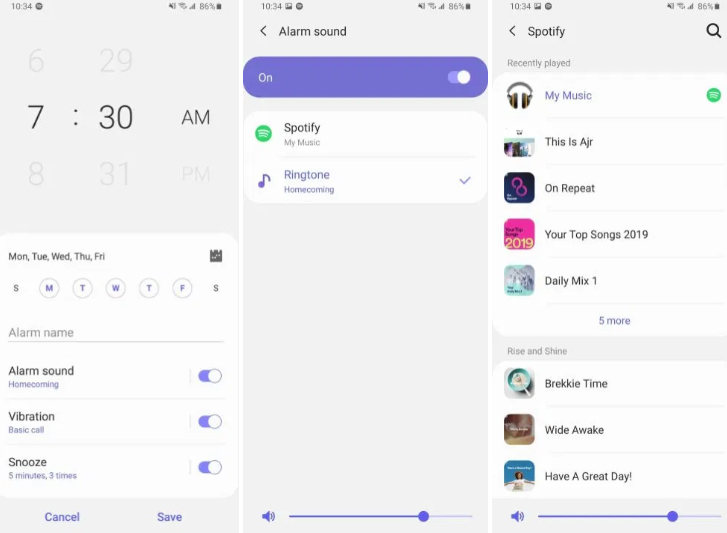
2. Spotify 可在 Google Clock 應用程序的鬧鐘聲音中使用
如果您沒有最新的三星型號,Google 自己的時鐘應用程序還具有 Spotify 集成功能,您可以在任何 Android 智能手機上下載。
Spotify Premium 用戶將能夠選擇任何歌曲、播放列表或播客。 免費用戶也可以使用此集成並在隨機播放模式下選擇他們的喚醒果醬。
如果您沒有 Spotify Premium,則無法指定 Spotify 歌曲很煩人。 別擔心。 在這裡,我們將向您展示一種簡單的方法,即使使用 Spotify 免費帳戶,也可以將任何 Spotify 曲目用作鬧鐘聲音。
三星智能手機允許您使用自己的音樂作為鬧鐘聲音。 因此,如果您可以將 Spotify 音樂下載到 mp3,您就可以將它們保存到您的智能手機並設置為鬧鐘聲音。 按照以下步驟使用免費或高級帳戶將 Spotify 曲目免費下載到 mp3。
使用免費或高級帳戶將 Spotify 曲目下載到 mp3
Ondesoft Spotify Music Converter 是一款專業的 Spotify 到 mp3 轉換器,可幫助您將任何 Spotify 歌曲、專輯和播放列表下載到 mp3,而不會降低質量。 以下指南僅通過 3 個步驟將 Spotify 音樂轉換為 MP3。 請確保您已在計算機上安裝了 Spotify 應用程序。
第 1 步:在您的計算機上下載、安裝並運行 Ondesoft Spotify 轉換器。
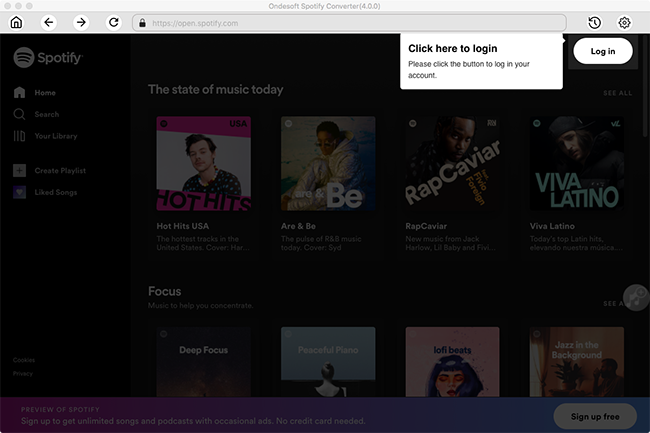
第 2 步:將 Spotify 音樂導入 Ondesoft Spotify 轉換器
單擊左上角的添加文件按鈕或將歌曲從 Spotify 直接拖到轉換器。 單擊添加文件按鈕後,您可以將歌曲、播放列表、專輯、藝術家、曲目等從 Spotify 應用程序拖放到轉換器中。 或者將任何相關鏈接從 Spotify 網絡播放器複製並粘貼到搜索欄。 您將在界面上看到所有歌曲,然後單擊添加按鈕。
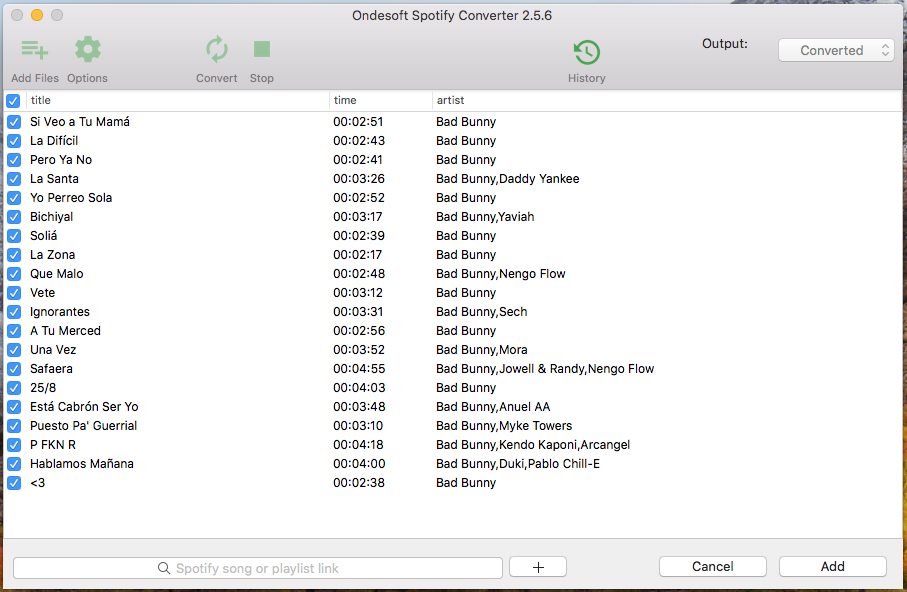
第 3 步:將 Spotify 音樂轉換為 MP3
將歌曲添加到轉換器後,您可以通過單擊選項按鈕自定義輸出設置。 選擇 MP3 作為輸出格式。 然後單擊轉換按鈕,轉換器將開始將 Spotify 音樂轉換為 MP3。
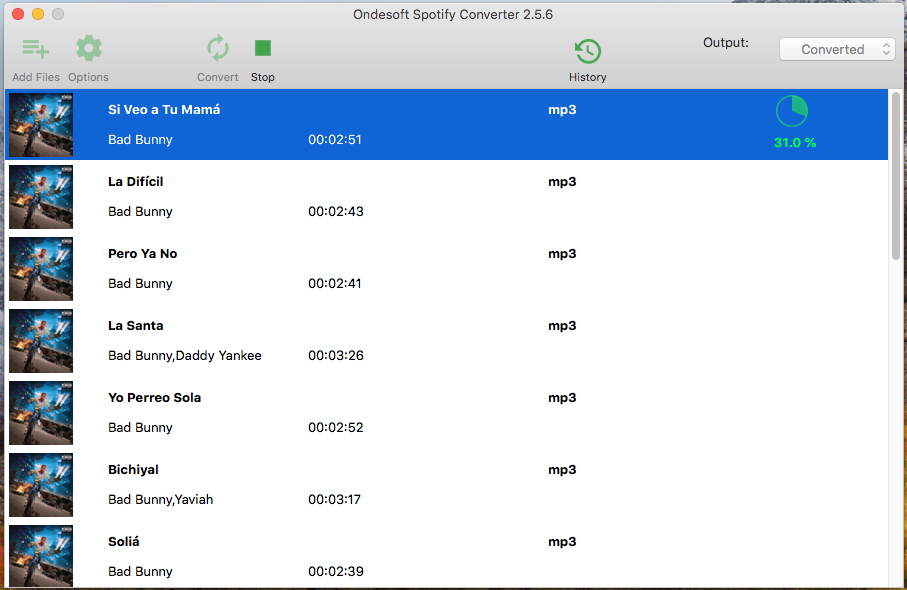
轉換完成後,單擊“歷史記錄”按鈕,您將找到所有轉換後的 Spotify 歌曲。 將歌曲上傳到您的智能手錶。
第 4 步:設置鬧鐘
聲音選擇器將找到您保存在手機上的音頻文件。 點按您想用作鈴聲的歌曲。
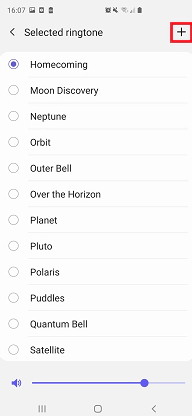
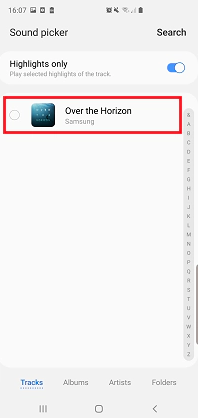
側邊欄
相關文章
- Spotify 到 MP3 轉換器
- 在 HomePod 上播放 Spotify
- 將 Spotify 音樂刻錄到 CD
- 將 Spotify 音樂同步到 Apple Watch
- 如何將 Spotify K-pop 音樂免費下載到 mp3
- 如何將 Spotify 音樂流式傳輸到 Apple TV
- 從 Spotify 免費下載 Madison Beer 的歌曲 Selfish 到 mp3
- 在 Fossil 智能手錶上播放 Spotify 音樂
- 在 Garmin 智能手錶上播放 Spotify 音樂
- Spotify 公佈了 2020 年最受歡迎的女藝人
- 從 Spotify 免費下載嘻哈音樂到 MP3
- 免費下載 Spotify 播放列表新克利夫蘭音樂到 MP3
- 從 Spotify 免費下載 Lil Uzi Vert 的專輯 Eternal Atake 到 mp3
- 使用 Alexa 播放本地音樂
- 使用 Alexa 免費串流 Spotify
- 免費下載 Spotify 播放最多的歌曲到 mp3
熱點提示
有用的提示
- Spotify 到 MP3
- Spotify 到 M4A
- Spotify 到 WAV
- Spotify 到 FLAC
- 從 Spotify 中刪除 DRM
- 將 Spotify 刻錄到 CD
- 將 Spotify 音樂另存為 MP3
- Spotify 與 Apple Music
- Spotify 免費與付費
- 在 Sonos 上播放 Spotify 音樂
- 將 Spotify 串流到 Apple TV
- Spotify 音樂到 Google Drive
- 下載無 DRM 的 Spotify
- iPhone 8 上的 Spotify 離線版
- Spotify 音樂到 iPhone X
- Spotify 到索尼隨身聽
- 在沒有 Premium 的情況下離線收聽 Spotify
- 將 Spotify 播放列表轉移到 iTunes 庫
- 免費聽 Spotify 音樂
- 將 Spotify 音樂添加到 iMovie
- 在車內播放 Spotify 音樂
- 將 Spotify 音樂傳輸到 USB
- 將 Spotify 音樂同步到 iPod
- Apple Watch 上的 Spotify 音樂
- Spotify 音樂質量
- Spotify 學生折扣
- 從 Spotify 下載音樂
- 在 PS4 上播放 Spotify 音樂
- 備份 Spotify 音樂
- 無需付費即可下載 Spotify 音樂
- 在 iPod 上收聽 Spotify
- 免費下載 Spotify 音樂
- Spotify 到 Google Play 音樂
- Spotify 到 Apple Music
- 在 HomePod 上播放 Spotify
- 在 iPod Shuffle 上播放 Spotify
- Sandisk MP3 播放器上的 Spotify
- 解決 Spotify shuffle 問題
- Spotify 兼容 MP3 播放器
- 前 5 名 Spotify 下載器
- 免費 Spotify 錄音機
- 下載 Spotify 音樂的 4 種方法
- 前 3 名 Spotify 到 MP3 轉換器
- 適用於 Mac 的免費 Spotify 轉換器
- 將 Spotify 播放列表轉換為 Tidal
- 將 Spotify 播放列表轉換為 YouTube
- 7 款最佳免費 Spotify 可視化工具
- 如何在 iOS/Mac/Windows 上免費獲得 Spotify Premium
- 如何將 Drake More Life 下載到 MP3
- 免費下載 Spotify 播放列表新音樂星期五到 mp3
- 將德雷克的歌曲下載到 mp3
- 免費下載專輯“靈魂地圖:7”到mp3
- 免費下載 Monsta X 的“All About Luv”專輯到 mp3
- 斷開 Spotify 與 Facebook 的連接?
- 免費下載 Spotify 瑞典前 50 名到 mp3
- 加入 Spotify 家庭高級版
- 從 Spotify 免費下載 Billboard Hot 100 到 MP3
- 免費下載專輯 Metamorphosis 到 MP3
- 在 TomTom Spark 上播放 Spotify 音樂
- 使用 MediaMonkey 播放 Spotify 音樂
- 使用 Shuttle 音樂播放器播放 Spotify 音樂
- 免費下載 Spotify K-pop 音樂到 mp3
- 在智能手錶上播放 Spotify 音樂
- 將 Spotify 音樂串流到 Apple TV
- 免費下載泰勒斯威夫特專輯民俗到 MP3
- 如何將 Spotify 連接到 Discord
- 在 Wear OS Smartwatch 上離線播放 Spotify






